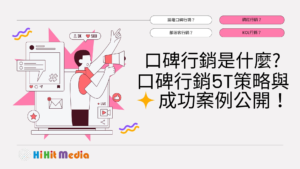隨著 New Bing 與 ChatGPT-4 的結合,越來越多人開始回流使用 Bing 搜尋與 Edge 瀏覽器。Bing Webmaster Tools 作為 Microsoft 提供的網站管理工具,對網站管理員來說至關重要。本文將帶你一次掌握 Bing Webmaster Tools 的安裝步驟、驗證方式及各項實用功能!
Table of Contents
如何安裝Bing Webmaster Tools網站管理員?
如果你想在網站中安裝Bing Webmaster Tools網站管理員工具,推薦透過下列2種不同的方式,將你的網站加入Bing的網站管理員工具中。
安裝方式(一)連動Google Search Console
步驟一:
在開始安裝 Bing Webmaster Tools 之前,請先前往官方首頁並登入。如果你已經擁有 Gmail 帳號,可以直接使用 Gmail 登入,無需額外註冊。
步驟二:
登入後,點選「新增網站」便會看到出現兩種安裝選項。如果你的網站本身已經有Google Search Console的話,可以選擇左邊直接匯入網站的方式,將網站匯入。
如果Google Search Console中擁有的網站不只一個,那麼點選匯入之後的選項便會出現多個網站,也可以透過勾選,選擇你要匯入的多個網站,就可以一次匯入多個網站加入Bing Webmaster Tools網站管理員中。
安裝方式(二)手動安裝
步驟一:
透過新增網址的方式,將網站加入Bing Webmaster Tools的網站管理員。輸入網址後,就會看到3種驗證網站的方式,只要選擇其中一個方式驗證即可。
步驟二:
XML檔案驗證:下載網站中的XML檔案,並將檔案上傳至網站根目錄中。
HTML中繼標籤:複製Bing Webmaster Tools網站管理員工具提供的代碼標籤,貼到網站的首頁中,放在第一個部分前。
※注意:驗證成功後,也請勿移除該中繼標籤。
將CNAME記錄新增至DNS:手動將CNAME紀錄新增至網域名稱伺服器中。
只要按照以上的步驟,就可以將Bing Webmaster Tools網站管理員工具新增至網站中!加入Webmaster Tools工具後,就能開始追蹤網站在Bing搜尋引擎中的數據囉!
Bing Webmaster Tools的3大功能
以下也針對Bing Webmaster Tools網站管理員工具的功能介面3大亮點功能,做一個簡單的介紹,讓你更瞭解,並靈活運用工具喔!
功能一、關鍵字研究
 Bing Webmaster Tools工具中的關鍵字研究,所呈現的關鍵字資訊,並非出現於你網站中的關鍵字,而是像Adwords關鍵字規劃工具,提供給你建議網站的適合關鍵字詞。
Bing Webmaster Tools工具中的關鍵字研究,所呈現的關鍵字資訊,並非出現於你網站中的關鍵字,而是像Adwords關鍵字規劃工具,提供給你建議網站的適合關鍵字詞。
可以直接在欄位中,輸入想查詢的關鍵字,就會看到該關鍵字在Bing搜尋引擎中的搜尋量,以及相關的搜尋趨勢,讓你可以更明確的做好關鍵字規劃。
功能二、SEO報告
另外,Bing Webmaster Tools網站管理員工具中,也會提供分析網站的SEO報告,Bing Webmaster Tools會列出網站的錯誤頁面,並針對低、中、高的錯誤嚴重性,幫助你可以更快速的決定優化的優先順序。
功能三、網站掃描
你也可以掃描網站,網站掃描功能除了會列出錯誤頁面外,也會列出警告及注意事項的頁面,可以針對網站更細部的問題,去進行處理及優化。
結語
目前坊間大多數的第三方工具,多以Google搜尋引擎為主,如果你想觀察Bing及Edge的搜尋結果,推薦可以多利用Bing Webmaster Tools上提供的相關數據,能幫助你對於網站未來的策略及規劃分析,有更明確的目標及方向喔!
立即瞭解:SEO網站優化服務
☞延伸閱讀:
✓Bing微軟ChatGPT AI是什麼?微軟的5大SEO搜尋趨勢!
✓【SEO工具】10種SEO軟體與免費關鍵字規劃工具推薦!